Cara mengimpor video YouTube ke WordPress
Diterbitkan: 2021-12-03WordPress adalah salah satu platform situs web/CMS terbaik untuk pembuat konten. Itu datang dengan kurva belajar yang relatif mudah, bisa sangat murah, dan memiliki ribuan proyek yang dipimpin komunitas dan alat pihak ketiga di sekitarnya. Jika Anda memiliki saluran YouTube, atau perlu mengimpor video YouTube ke WordPress, Anda telah datang ke tempat yang tepat.
Pada artikel ini, kami akan memandu Anda melalui proses mengimpor video dari YouTube ke WordPress secara massal, dan secara otomatis mengimpor video baru saat dirilis.
Mengapa saya harus mengimpor video YouTube saya ke WordPress?
Anda mungkin bertanya pada diri sendiri – mengapa harus repot? Video sudah ada di YouTube, dan Anda dapat membagikan tautannya dengan siapa pun sehingga mereka dapat mengakses video Anda. Itu pertanyaan yang sah, tetapi ada banyak alasan mengapa Anda ingin mengimpor video ke situs WordPress Anda sendiri, daripada hanya menautkan ke halaman YouTube.
Berikut adalah alasan utamanya:
- Saat Anda mengarahkan orang untuk mengunjungi situs Anda, dan domain khusus Anda – Anda memperkuat nama merek dan nama domain Anda. Orang-orang akan melihat URL dan logo/merek Anda daripada YouTube.
- Mengontrol keadaan sekitar – Saat Anda mengirim orang ke YouTube, mereka dapat dengan mudah kehilangan konsentrasi dan mengeklik bagian lain, video, atau melanjutkan menonton video Anda tanpa memeriksa saluran atau halaman tentang Anda. Di situs web, mereka cenderung membuka beberapa halaman lain.
- Mengontrol konten – Meskipun Anda pasti dapat dan harus menambahkan deskripsi ke video YouTube Anda, tidak mungkin untuk menambahkan lebih banyak jenis konten ke dalamnya. Misalnya, jika Anda ingin menambahkan gambar, video lain, atau menyusun konten dengan sedikit berbeda, itu tidak mungkin dilakukan di YouTube. Di situs web Anda, Anda memiliki kendali penuh atas bagaimana dan di mana konten Anda muncul.
Cara mengimpor video YouTube ke WordPress
Mengimpor seluruh saluran YouTube Anda ke WordPress sangat mudah dengan plugin YouTube Importer Pro. Di bagian ini, kami akan memandu Anda melalui proses menyiapkan opsi impor, memastikannya terus mengimpor video mendatang, dan terhubung ke API YouTube.
Langkah 1: Unduh plugin YouTube Importer
Jika Anda belum melakukannya, Anda harus menginstal dan mengaktifkan plugin Auto YouTube Importer. (dan berpotensi meningkatkan ke versi Pro jika Anda membutuhkan lebih banyak, tetapi kami akan membahasnya nanti).
Untuk menginstal plugin, unduh dari tautan di atas, dan instal secara manual di WordPress, atau cukup cari di situs web WordPress Anda:
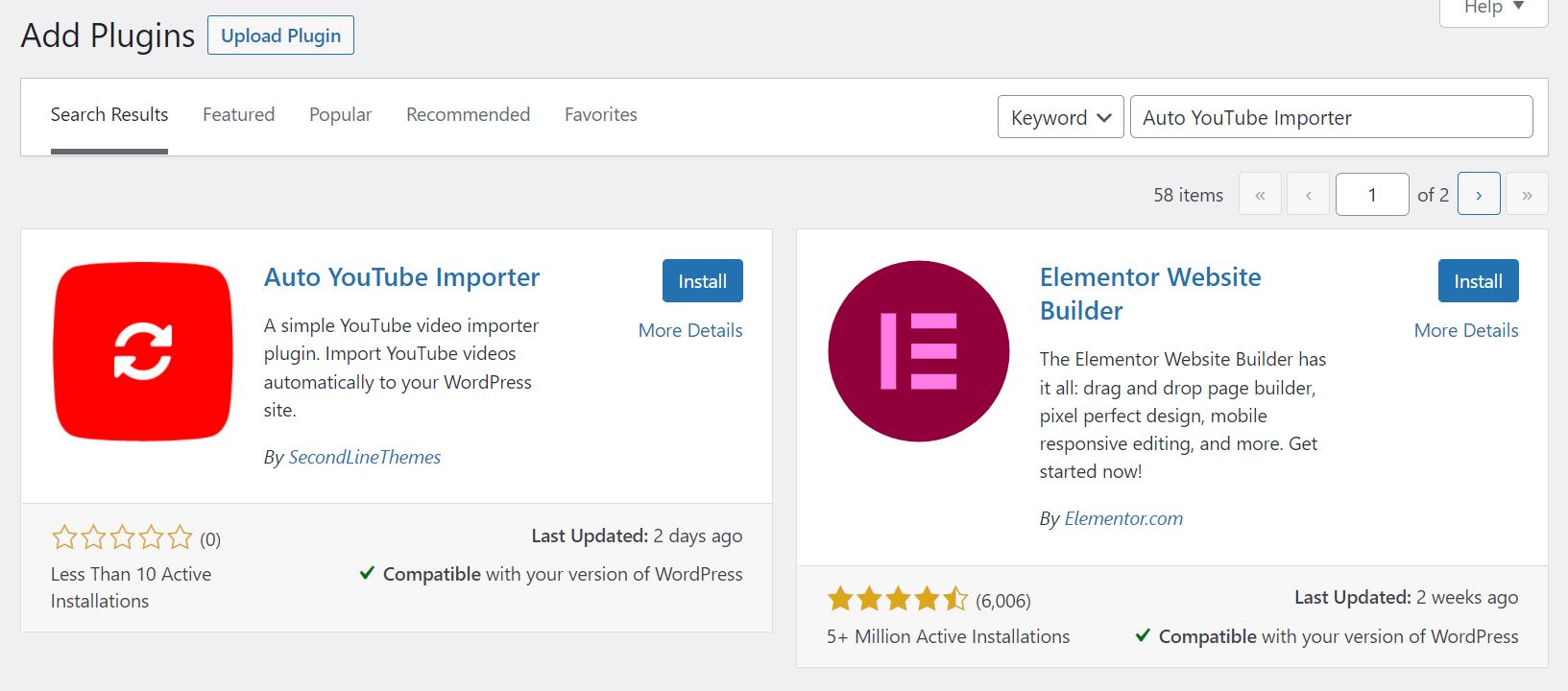
Langkah 2: Hubungkan plugin dengan YouTube Developer API
Ini mungkin terdengar sedikit menakutkan, tetapi jangan khawatir, ini adalah langkah yang mudah dan Anda tidak perlu menjadi pengembang atau orang IT untuk melewati ini!
Untuk mengimpor konten YouTube secara massal secara otomatis, Anda harus mendapatkan kunci API unik. YouTube mengharuskannya untuk menghindari penyalahgunaan dan untuk memastikan hanya aplikasi dan integrasi yang disetujui yang dapat menarik data dari YouTube.
Kami menuliskan panduan langkah demi langkah yang ekstensif tentang cara mendapatkan kunci API YouTube Anda di sini. Baca pos itu untuk mempelajari cara mendaftarkan aplikasi Anda dan menghubungkan API YouTube Anda.
Setelah Anda mendapatkan kunci API, Anda dapat menambahkannya ke dalam plugin (melalui "Alat -> Pengimpor YouTube") dan tekan tombol "Simpan":
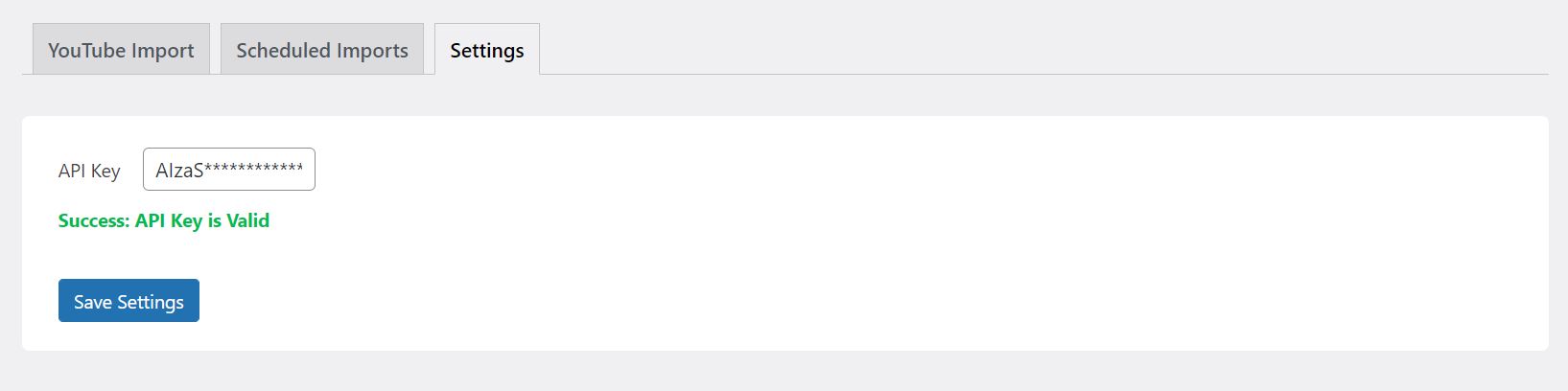
Jika kunci API Anda valid, Anda akan melihat pesan sukses dan Anda akan dapat melalui semua pengaturan plugin. Sayangnya, plugin tidak dapat berfungsi tanpa kunci API yang valid, jadi jika Anda tidak menambahkan kunci yang benar (atau jika kunci Anda tidak aktif atau tidak valid), Anda akan melihat pesan kesalahan dan tidak dapat mengimpor video ke situs Anda.
Langkah 3: Buat impor baru dari YouTube
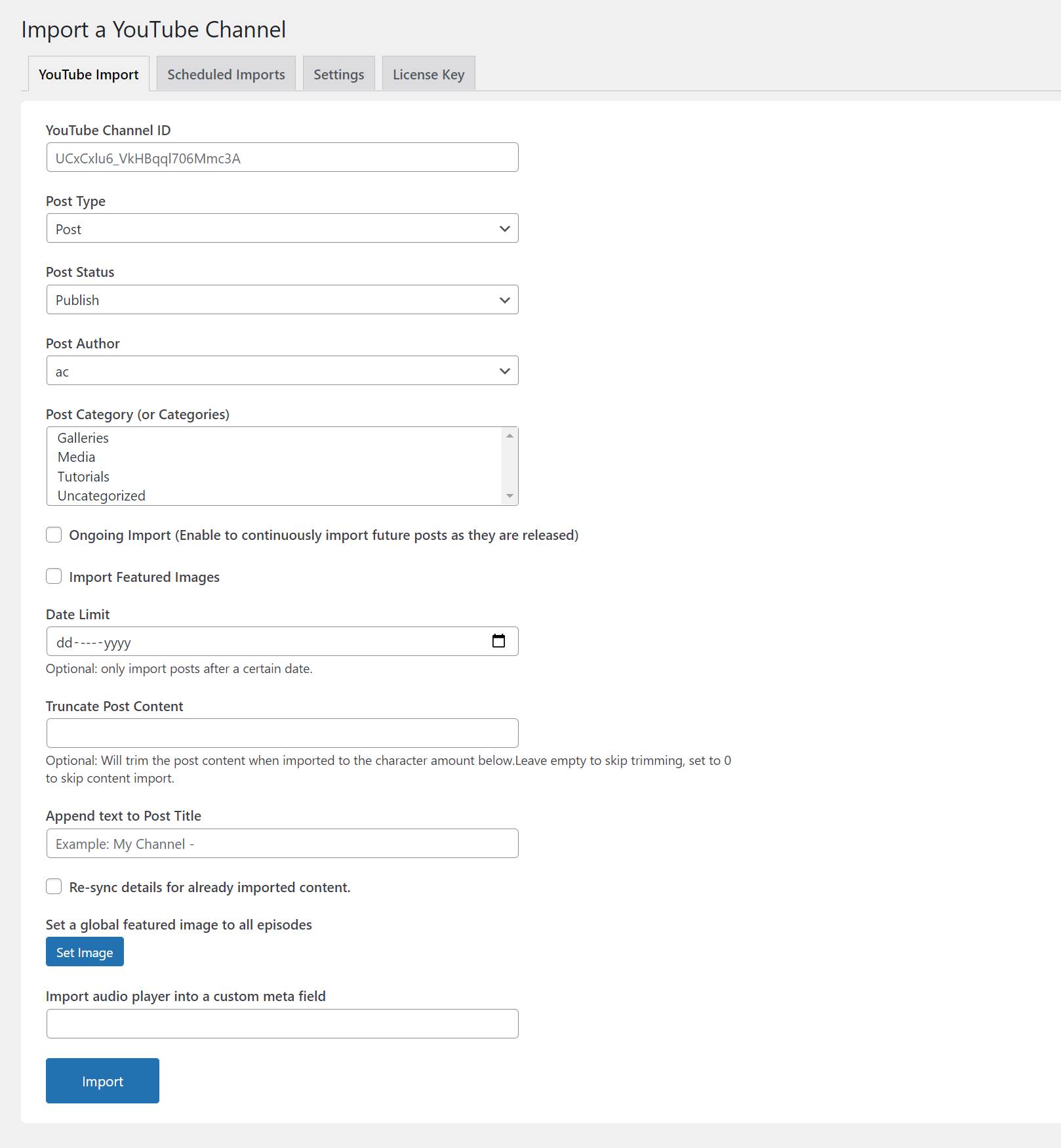
Setelah Anda menambahkan kunci API, Anda akan dapat pindah ke tab plugin utama yang disebut "Impor YouTube".
Di tab ini, Anda akan menemukan semua pengaturan importir untuk memastikan video Anda masuk ke tempat yang sempurna di situs WordPress Anda. Kami sekarang akan memandu Anda melalui semua pengaturan sebelum mengimpor plugin: (Catatan – sebagian besar pengaturan bersifat opsional!)
- ID Saluran YouTube – Ini adalah satu-satunya input yang diperlukan dalam formulir – Anda jelas tidak dapat mengimpor apa pun dari YouTube tanpa menentukan apa yang ingin Anda impor, jadi pengaturan ini harus berisi ID Saluran YouTube Anda. Untuk menemukan ID Saluran, Anda dapat menelusuri halaman utama saluran di YouTube, dan menyalin ID dari URL.
Pilihan lain adalah menemukannya secara online, seperti di halaman ini. - [Pengaturan Pro] Jenis Posting – Jika Anda menggunakan plugin versi Pro, Anda akan dapat menggunakan Jenis Posting Kustom apa pun untuk video yang Anda impor. Jika tidak, Anda akan dibatasi ke jenis posting default (disebut "Posting").
- Status Posting – Secara default, semua video yang diimpor akan segera dipublikasikan. Jika Anda ingin mengimpornya sebagai draf, dan memeriksanya secara manual dan hanya memublikasikannya saat Anda siap, pilih opsi "Draf" di sini.
- Penulis Pos – Anda dapat mengubah penulis pos yang diterbitkan, jika tidak, plugin akan menetapkan admin situs.
- Kategori Posting – Anda dapat menetapkan satu atau beberapa kategori ke video yang Anda impor. Secara default, plugin akan menggunakan taksonomi "kategori", tetapi jika Anda menggunakan versi Pro, Anda juga dapat menggunakan taksonomi khusus apa pun di sini.
- Impor Berkelanjutan – Ini adalah salah satu opsi paling kuat dari plugin ini. Saat dicentang, plugin akan terus memindai saluran YouTube Anda dan setiap kali Anda merilis video baru, itu akan diimpor secara otomatis. (mungkin ada penundaan hingga dua jam) Dalam versi gratis, Anda dibatasi hanya mengimpor satu saluran secara terus-menerus, sedangkan dalam versi Pro Anda dapat mengimpor saluran sebanyak yang Anda inginkan dengan impor berkelanjutan.
- Impor Gambar Unggulan – Jika Anda ingin gambar mini YouTube diimpor sebagai gambar unggulan, centang kotak ini. Catatan – gambar diimpor dengan beberapa penundaan, jadi mungkin perlu sedikit waktu hingga semua diimpor.
- Batas Tanggal – Jika Anda hanya menginginkan video dari titik waktu tertentu, tetapkan batas tanggal di sini dan hanya video dari tanggal tersebut dan seterusnya yang akan diimpor.
- Memotong Konten Postingan – Untuk melewati pengimporan konten teks/deskripsi dari YouTube, gunakan 0 di sini dan itu hanya akan mengimpor video dan judul. Anda juga dapat menggunakan nomor apa pun untuk membatasi deskripsi yang diimpor ke sejumlah karakter tertentu.
- Tambahkan Teks ke Judul Posting – Jika Anda ingin mengawali judul Anda dengan beberapa teks, tambahkan di sini. Misalnya, Anda dapat menambahkan teks “Saluran Video Saya – ” dan semua kiriman yang Anda impor akan mendapatkan teks ini di judul, misalnya “Saluran Video Saya – Video 1”, “Saluran Video Saya – Video 2”, dll.
- [Pengaturan Pro] Sinkronisasi ulang data – Pada dasarnya setelah Anda mengimpor postingan dari YouTube, postingan tersebut tidak akan diimpor lagi (untuk menghindari duplikat). Jika Anda mengubah video, deskripsi, atau apa pun – centang kotak ini untuk memaksa sinkronisasi ulang dan menimpa konten yang diimpor sebelumnya. (ini akan menggantikan semua perubahan manual yang Anda buat pada konten yang diimpor)
- [Pengaturan Pro] Atur Gambar Unggulan Global – Anda dapat memilih satu gambar utama untuk ditambahkan ke semua episode jika Anda memiliki gambar mini yang sama untuk semua video.
- [Pengaturan Pro] Impor pemutar video ke bidang khusus – Jika Anda memerlukan video embed/iframe untuk diimpor ke bidang khusus (alih-alih mengimpornya ke area konten), gunakan bidang ini dan masukkan nama bidang khusus Anda di sini. Bidang khusus apa pun didukung, tetapi pastikan Anda menerapkannya sebagai bagian dari tema Anda.

Langkah 4: Mengelola impor yang disimpan
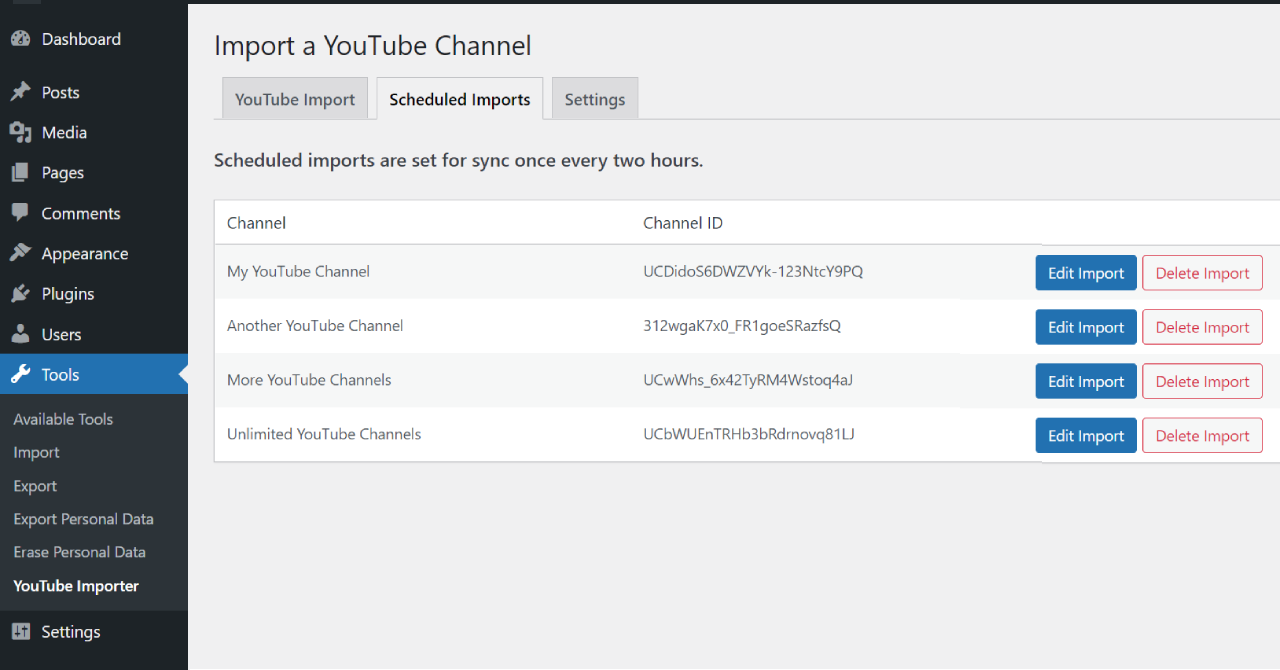
Setelah Anda mengimpor beberapa saluran dan menyimpannya dengan opsi "Impor Berkelanjutan", Anda akan dapat mengakses tab "Impor Terjadwal" untuk mengelolanya.
Di sini, Anda akan dapat:
- Sinkronkan ulang saluran secara manual – jika ada video yang hilang, tekan tombol "Sinkronkan" dan secara otomatis akan menjalankan kembali sinkronisasi saluran Anda.
- Edit parameter impor Anda – jika Anda perlu mengubah setelan setelah pengimporan dijadwalkan, edit di sini. (misalnya, menambahkan kategori tambahan atau menambahkan gambar unggulan ke impor)
- Hapus impor terjadwal – jika Anda ingin berhenti mengimpor video dari saluran tertentu, cukup hapus impor tersebut.
Kesimpulan: Mengimpor Video YouTube Anda ke WordPress
Di masa lalu, mengimpor video YouTube Anda bisa sangat merepotkan. Anda harus menggunakan plugin yang tidak dirancang khusus untuk mengimpor video YouTube, membuat entri satu per satu secara manual, atau menjalankan proses impor secara manual daripada membiarkannya terus berjalan seperti plugin kami.
Untungnya, plugin YouTube Importer Pro menyelesaikan semua masalah ini, dan Anda dapat bersantai dan bersandar saat video Anda diimpor secara otomatis. Plugin ini menangani semua video Anda di masa mendatang, jadi tidak ada yang perlu dikhawatirkan setiap kali Anda memublikasikan video baru di YouTube.
